
Non è un segreto che due monitor possono migliorare la tua produttività, ma non tutti hanno bisogno di un paio di schermi tutto il tempo . Se ti trovi in una situazione in cui un secondo schermo potrebbe essere utile, tuttavia, puoi facilmente fare in modo che il tuo dispositivo Android svolga il doppio compito.
Ora, prima di entrare Come , Per prima cosa voglio sottolineare che, sebbene abbia più senso utilizzare un tablet Android come secondo monitor, funzionerà anche con i telefoni. Se hai davvero, davvero bisogno di ottenere un po 'di informazioni dallo schermo principale, allora vai avanti e provaci con lo schermo piccolo. Ma davvero, un tablet è il migliore.
Per questo piccolo esperimento, avrai bisogno di alcune cose: un computer (sia Windows che Mac sono supportati, spiacenti, utenti Linux), un dispositivo Android, una copia di iDisplay ($ 9,99) dal Play Store e il driver iDisplay sul tuo computer. Potresti anche volerlo un piccolo piedistallo come questo o una custodia che ha la capacità di mantenere il tablet in posizione verticale mentre lavori. Infine, iDisplay funziona tramite Wi-Fi e USB e funziona abbastanza bene su entrambi, ma a seconda di dove ti trovi, potresti volere un cavo USB per collegare il tablet al PC. Ne parleremo di più tra un po '.
Fase uno: installa iDisplay sul tuo tablet e computer
Una volta scaricati tutti i file necessari, impostare tutto è semplicissimo. Poiché l'installazione di iDisplay è sostanzialmente automatizzata sul tuo dispositivo Android (solo prendilo dal Play Store ), concentriamoci su come configurarlo sul computer. Userò un PC per questo esempio, ma il processo dovrebbe essere abbastanza simile su un Mac.
Innanzitutto, fai doppio clic sul file file del driver scaricato per avviare il processo. A seconda della versione di Windows che stai utilizzando, potresti o meno vedere una schermata di avviso: se viene visualizzata, vai avanti e fai clic su "Sì" per consentire l'installazione del programma.
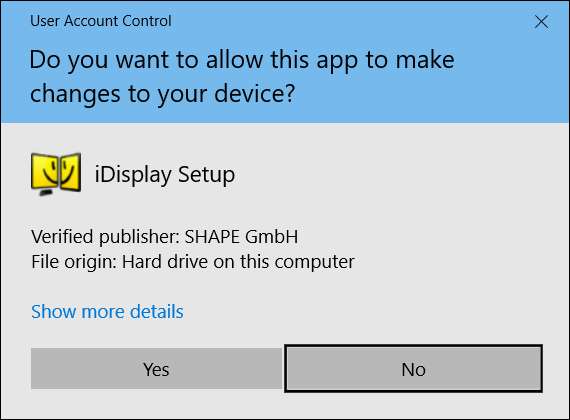
Il resto del processo di installazione è bella autoesplicativo: basta fare clic e lasciare che iDisplay faccia il suo dovere. Non include spazzatura in bundle o qualcosa del genere, quindi non devi preoccuparti che la barra degli strumenti Ask venga visualizzata su Firefox o Internet Explorer la prossima volta che avvii il browser.
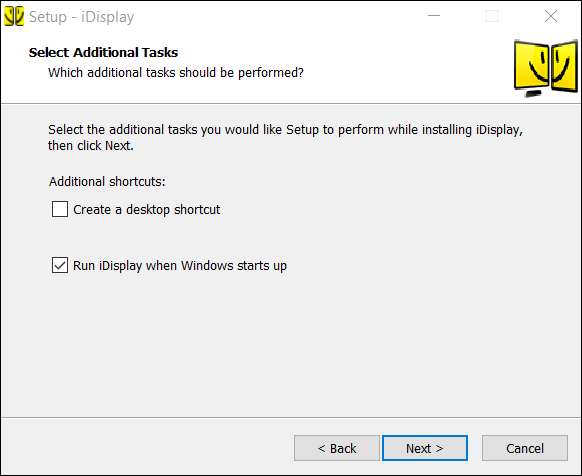
A seconda della velocità del sistema, il completamento del processo di installazione potrebbe richiedere alcuni minuti. È probabile che lo schermo lampeggi alcune volte durante l'installazione del driver dello schermo e una volta terminato dovrai riavviare il computer. Lo so, lo so: è il 2016. Lo odio tanto quanto te.
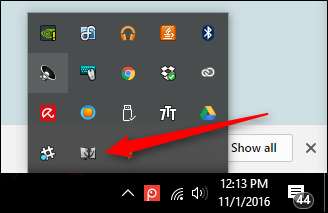
Dopo il riavvio, il driver iDisplay dovrebbero avvio automatico: controllare la barra delle applicazioni per accertarsene. Se non si avvia, premi il tasto Windows sulla tastiera e inizia a digitare "iDisplay". Dovrebbe apparire nel menu e puoi avviarlo da lì.
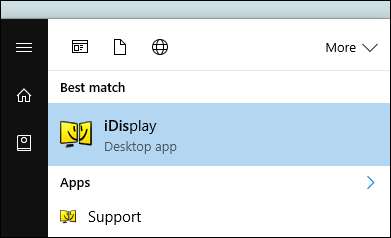
Fase due: collegare il tablet
Ora che il server è in esecuzione, vai avanti e avvia iDisplay sul tuo dispositivo Android. Non c'è letteralmente nessuna configurazione qui: basta avviarlo e inizierà a cercare un computer che esegue il server iDisplay.
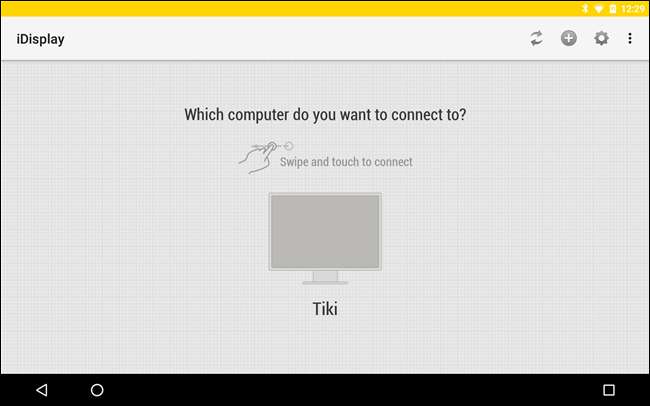
Ecco la cosa interessante di iDisplay: utilizza una connessione ibrida, quindi funziona con Wi-Fi e / o USB. È fantastico. Se ti trovi in un luogo in cui il Wi-Fi è lento (o è una connessione pubblica), collega semplicemente un cavo USB. A casa? Il Wi-Fi dovrebbe funzionare bene. Tra i due, ho notato molto poca latenza su Wi-Fi rispetto a una connessione USB, quindi mi sento a mio agio a consigliarle entrambe.
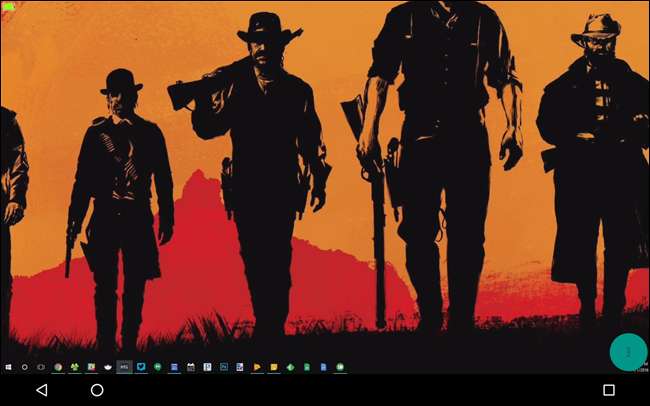
Una volta che iDisplay ha trovato il computer a cui desideri connetterti, vai avanti e toccalo. Se hai più computer, puoi scorrere per scorrere i computer. Un avviso apparirà sul PC quando sta cercando di stabilire una connessione: se stai utilizzando il tuo personal computer (che presumo tu sia), fai semplicemente clic su "Consenti sempre" in modo che questo avviso non venga più visualizzato particolare dispositivo Android.
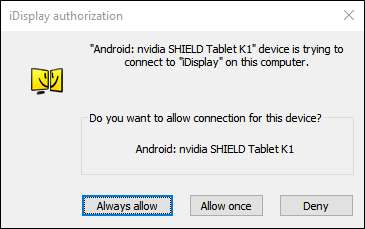
Verrà visualizzato un altro avviso per farti sapere che lo schermo lampeggerà durante il caricamento del driver e pochi secondi dopo il dispositivo Android mostrerà lo schermo del tuo PC.
Fase tre: regolare le impostazioni dello schermo
Da qui, puoi modificarlo e regolarlo come faresti con qualsiasi altro monitor: fai clic con il pulsante destro del mouse sul desktop e scegli "Impostazioni di visualizzazione".
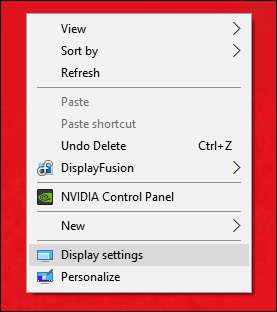
Anche in questo caso, a seconda della versione di Windows che stai utilizzando, questo potrebbe essere diverso dai miei screenshot: il concetto, tuttavia, è sempre lo stesso. Puoi trattare il tuo nuovo display mobile come qualcosa di cablato: puoi spostarlo da destra a sinistra, dall'alto verso il basso; scegli di estenderlo; o addirittura renderlo il display principale. Non riesco a immaginare perché vorresti farlo, ma hey, puoi.
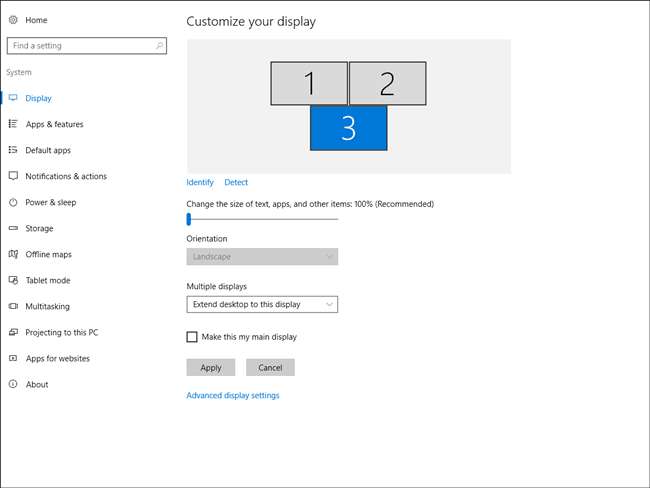
Una volta terminato, scollegare il display è facile quanto collegarlo. Innanzitutto, tocca il pulsante di azione verde nell'angolo in basso a destra (devi toccarlo: non è possibile selezionarlo con il mouse del computer). Si aprirà il menu sul lato sinistro, dove puoi selezionare "Disconnetti". Dopo averlo toccato, lo schermo del computer lampeggerà di nuovo quando il server si disconnetterà e tutto tornerà alla normalità.
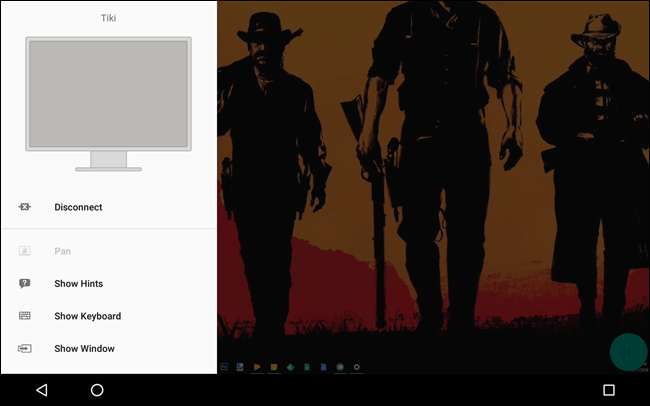
Ci sono anche una manciata di altre opzioni utili in questo menu, come l'opzione per mostrare la tastiera su schermo, per esempio. Ancora più utile, tuttavia, è probabilmente l'opzione "Mostra finestra", che fornisce un elenco completo di tutto il software attualmente in esecuzione sul computer, quindi lo trasferisce automaticamente sul dispositivo. È fantastico. Puoi anche avviare le applicazioni nella barra delle applicazioni utilizzando "Avvia applicazione".
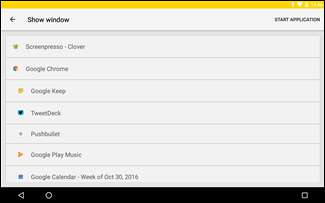
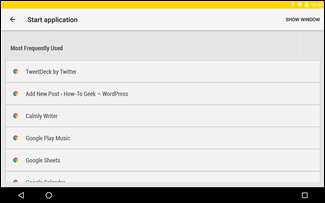
Infine, ci sono alcune cose che vale la pena notare nel menu Impostazioni. Sono per lo più autoesplicativi, ma sicuramente qualcosa a cui dovresti dare un'occhiata se vuoi ottenere il massimo dal tuo secondo schermo. Sicuramente controlla l'opzione Risoluzione: a seconda della risoluzione del tuo tablet, potresti voler modificare questa opzione in modo che le finestre e le icone non vengano visualizzate tutte minuscole. Sperimenta e trova le impostazioni migliori che funzionano per te.
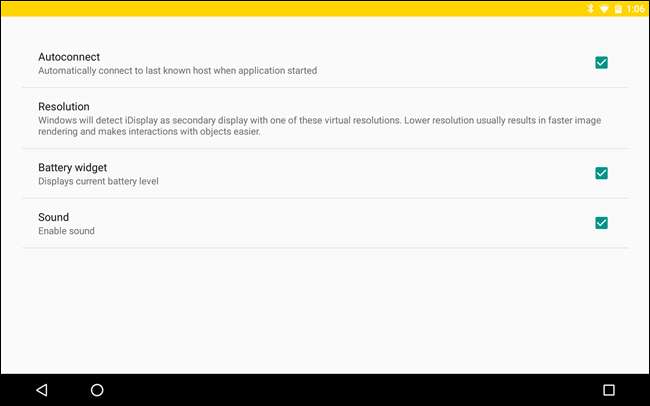
I tablet Android possono essere macchine utili per la produttività, ma a volte semplicemente non sono sufficienti. Utilizzando iDisplay, puoi facilmente cambiare marcia e utilizzare il tuo dispositivo Android come secondo schermo con il tuo laptop. Boom.







